今回は MacOS 用の仮想クライアントソフトである VMware Fusion から ESXi に仮想マシンを移動させるエントリです.環境は VMware Fusion 10 と ESXi 6.7.0 Update 2 の無償ライセンス版,移動対象の仮想マシンは Windows 10 OS で容量は 60GB くらいです.
仮想マシンを OVF 形式に変換
VMware Fusion で作成した仮想マシンを Finder で確認すると,”.vmwarevm” という形式で保存されています.保存場所の確認方法ですが,VMware Fusion にて仮想マシンの名前を右クリックし,[Finderで開く] を選択すると保存先のディレクトリを開けます.この “.vmwarevm” ファイルはパッケージファイルなので右クリックしてパッケージの中身を見ます.
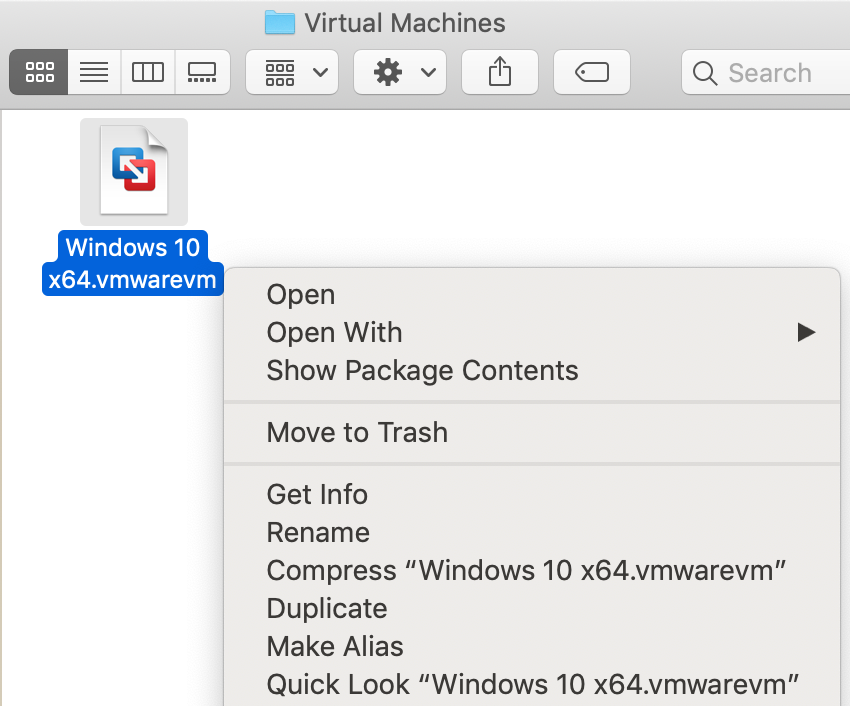
パッケージ内には VM ディスクファイルやログファイルなどが含まれています.この中に仮想マシンと同じ名前で .vmx 形式のファイルがあることを確認します.この VMX ファイルを使って ESXi に取り込み可能な OVF ファイルを作成します.
ターミナルを立ち上げて OVF ツールがあるディレクトリに移動します.
| 1 | cd /Applications/VMware\ Fusion.app/Contents/Library/VMware\ OVF\ Tool/ |
OVF ツール (ovftool) があることを確認したら次のコマンドで OVF ファイルへの変換を行います.<> 内にはそれぞれ先ほど確認した VMX ファイルのパスと,OVF ファイルを出力する先のパスを指定します.
| 1 | ./ovftool <PATH TO SOURCE VM's .vmx file> <PATH TO OUTPUT ova file> |
変換が終了するまでしばらく待ちます.変換が終了すると OVF ファイルと VMDK ファイルとチェックサム用のファイルが出力されます.
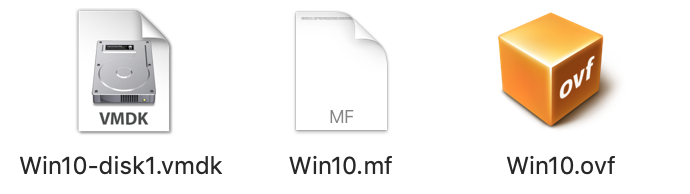
ESXi へ仮想マシンの移動
ESXi の管理コンソールにログインし,仮想マシンの作成を行います.新規仮想マシン作成画面で「OVF ファイルまたは OVA ファイルから仮想マシンをデプロイ」を選択します.
ファイル選択画面では先ほど作成した OVF ファイルと VMDK ファイルを選択します.あとは適当に必要なリソースを割り当てて実行します.
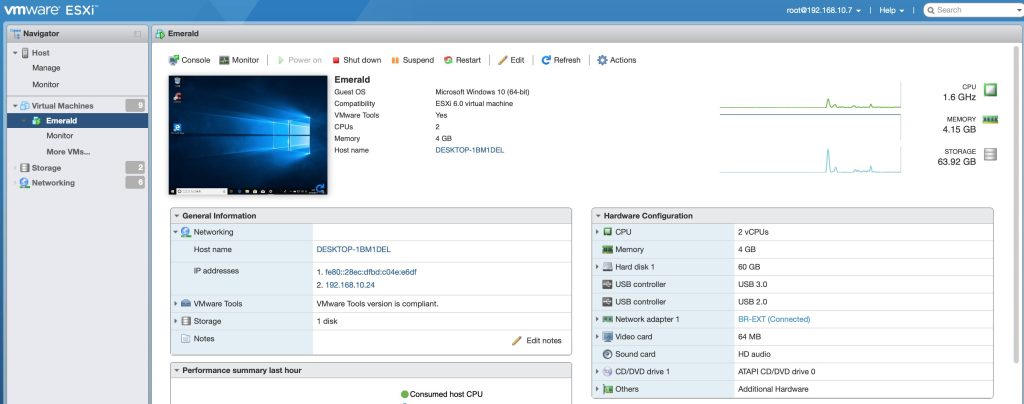
デプロイ時に [完了] を押す直前でエラーが表示されましたが,[esc] キーを押して [完了] を押すことでデプロイできました.
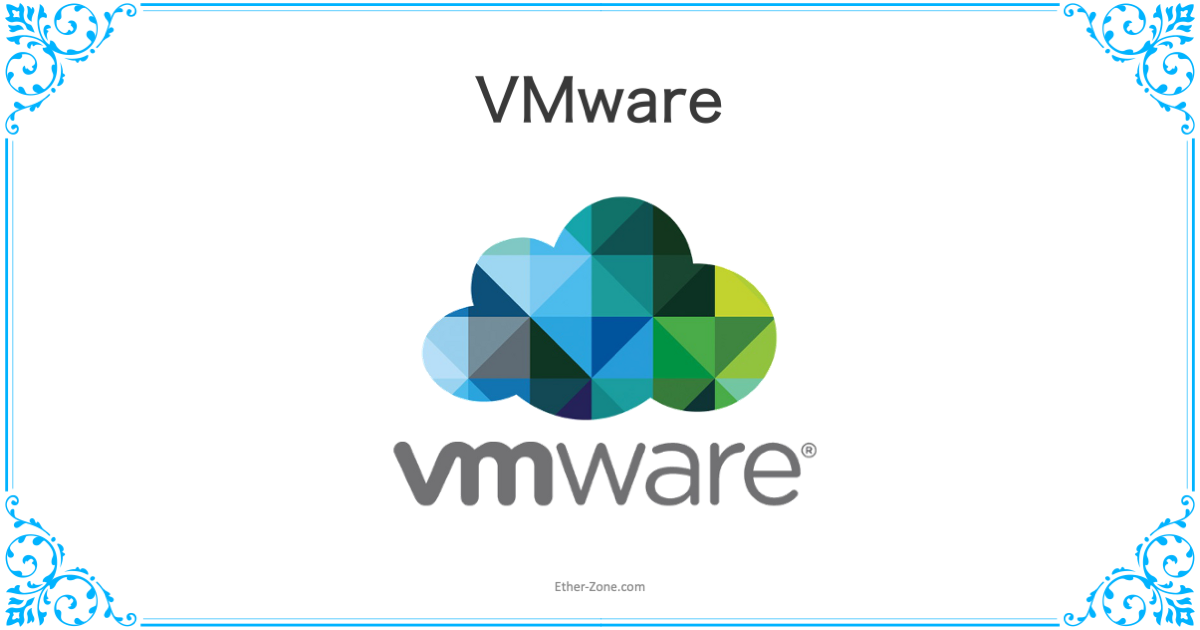
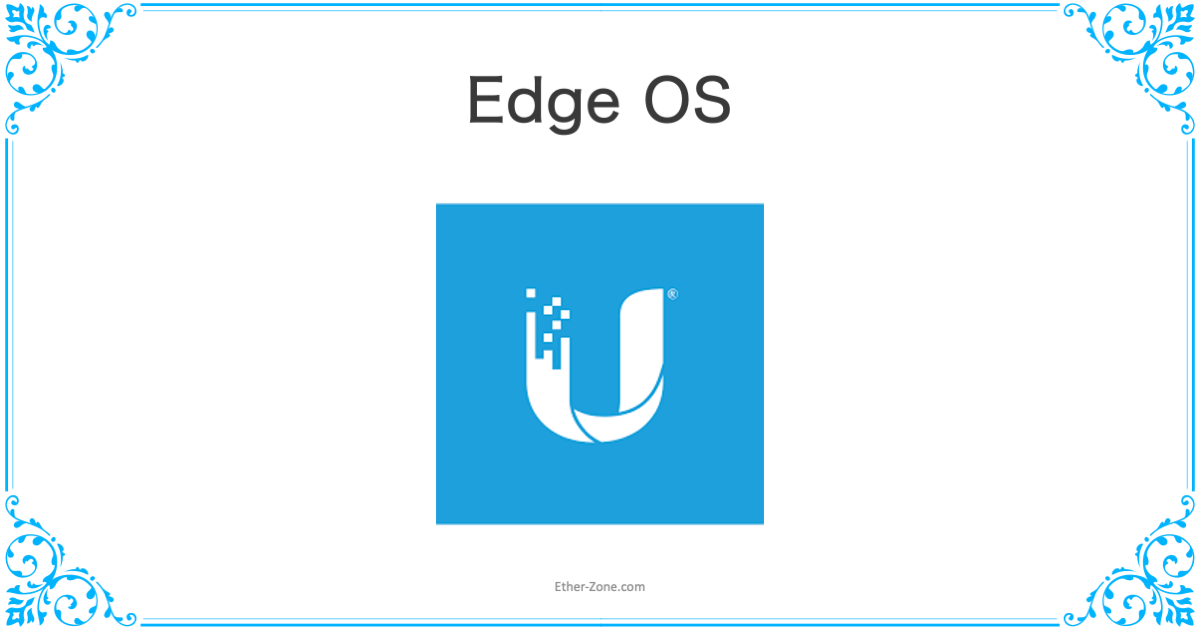

コメント